来自贵州地区的慕凡网友提问:iPhone 屏幕颜色偏黄如何解决?
由于供应商和使用材质的区别,一些 iPhone 屏幕显示看上去会偏黄一些,也就是常说的“暖屏”和“冷屏”的区别。
其实这并不是质量问题,如果前往苹果直营店对比,可以发现 iPhone 11 Pro 系列的屏幕似乎确实会偏暖一些。如果无法习惯这样的屏幕,可以尝试将 “原彩显示” 进行关闭:
打开 iPhone “设置”-“显示与亮度”,在此界面中关闭 “原彩显示”。
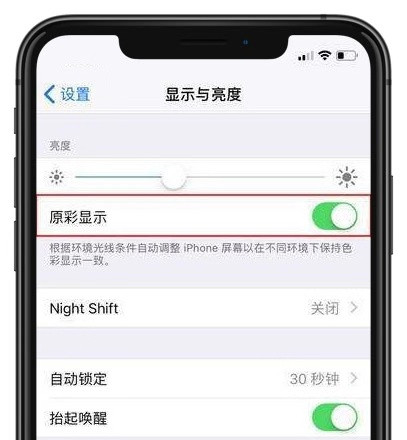
此外,你还可以前往 “色彩滤镜” 中将屏幕调节至自己喜欢的状态:
依次打开 iPhone “设置”-“辅助功能”-“显示与文字大小”,将 “色彩滤镜” 进行开启。

勾选 “色调”,将 “强度” 往左拉,然后 “色调” 调整到如图中所示大概的位置,屏幕看上去就不会偏暖色了。
以上就是486g游戏网囚殇小编为大家介绍的关于《iPhone 屏幕颜色偏黄如何解决?》相关内容。如果您喜欢这篇文章,那请您收藏我们的手机教程栏目,更多手机问题、科技等精彩内容为您呈现!
版权声明:本文内容由互联网用户自发贡献,该文观点仅代表作者本人。本站仅提供信息存储空间服务,不拥有所有权,不承担相关法律责任。如果发现本站有涉嫌抄袭侵权/违法违规的内容,欢迎发送邮件至【】举报,并提供相关证据及涉嫌侵权链接,一经查实,本站将立刻删除涉嫌侵权内容。
本文标题:【iPhone 屏幕颜色偏黄如何解决?】
本文链接:http://www.486g.com/news/125379.html
时间:08-23
时间:08-23
时间:08-22
时间:08-16
时间:08-16

iOS15.2beta2更新了什么 iOS15.2beta2值得升级吗
2023-03-03

2023-03-03
![电脑如何连接热点[windows11连接手机热点方法]](http://img.486g.com/uploads/article/20230304/64026cf43b29e.jpg)
2023-03-04

2023-09-08
